ఆన్లైన్ ధ్యానంలో పాల్గొనడం ఎలా
తగిన వాతావరణాన్ని సిద్ధం చేసుకోండి
నిశ్చల ధ్యానం చెసుకోవడానికి సరిపడే నిశ్శబ్ద స్థలాన్ని ఎంచుకోండి. మీరు ఉపయోగించే గది మీరు దృశ్యాన్ని స్పష్టంగా చూడటానికి, శబ్దాన్ని వినటానికి ఇబ్బంది లేకుండా, ఎలాంటి ఆటంకాలూ కలుగకుండా ఉండేలా ఉండాలి. మీరు ధ్యానం చేసుకోవడానికంటూ ఒక నిర్దిష్టమైన స్థలం ఉంటే మీరు అక్కడినుండి పాఠం చూడడం/వినడం ఉత్తమం. మీ నేపథ్యం పరిశుభ్రంగా, సరళంగా ఉండాలి. వై.ఎస్.ఎస్. సామూహిక ధ్యానంలో వలే, దయచేసి సౌకర్యవంతమైన, సాంప్రదాయిక దుస్తులను ధరించండి.
ఇంటర్నెట్ కనెక్షన్ సరిగా ఉన్న పరికరాన్ని ఎంచుకోండి
మీరు చక్కటి ఇంటర్నెట్ కనెక్షన్ ని కలిగి ఉన్న ఏదైనా కంప్యూటర్ (PC లేదా Mac), టాబ్లెట్ లేదా స్మార్ట్ ఫోన్ ను (iOS లేదా Android) ఉపయోగించవచ్చు. ఆన్లైన్ ధ్యానంలో పాల్గొంటున్నప్పుడు మీ పరికరంలో ఏ ఇతర ప్రోగ్రామ్ లు నడవకూడదు. మీ పరికరాన్ని పవర్ అవుట్ లెట్లోకి ప్లగ్ చేయాలని గుర్తుంచుకోండి. తద్ద్వారా మీ బ్యాటరీ ఖాళీ కాకుండా ఉంటుంది.
జూమ్ యాప్ ను డౌన్లోడ్ చేసుకుని, ఇన్స్టాల్ చేసుకోండి
మీ కంప్యూటర్ లేదా ల్యాప్టాప్ లో: https://zoom.us/support/download నుండి జూమ్ని డౌన్లోడ్ చేయడానికి వెళ్ళండి . జూమ్ ని డౌన్ లోడ్, ఇన్ స్టాల్ చెయ్యడానికి మీ కంప్యూటర్ సూచనా క్రమాన్ని అనుసరించండి.
మొబైల్ పరికరం లేదా టాబ్లెట్ లో, Google Play స్టోర్ లేదా Apple యాప్ స్టోర్కి వెళ్ళి "జూమ్" కోసం శోధించండి. జూమ్ క్లౌడ్ మీటింగ్స్ (ZOOM Cloud Meetings) ని ఇన్స్టాల్ చేయండి (zoom.us).
ఆన్లైన్ ధ్యానాలను యాక్సెస్ చేయడానికి మీరు జూమ్ ఖాతాను సృష్టించాల్సిన అవసరం లేదు.
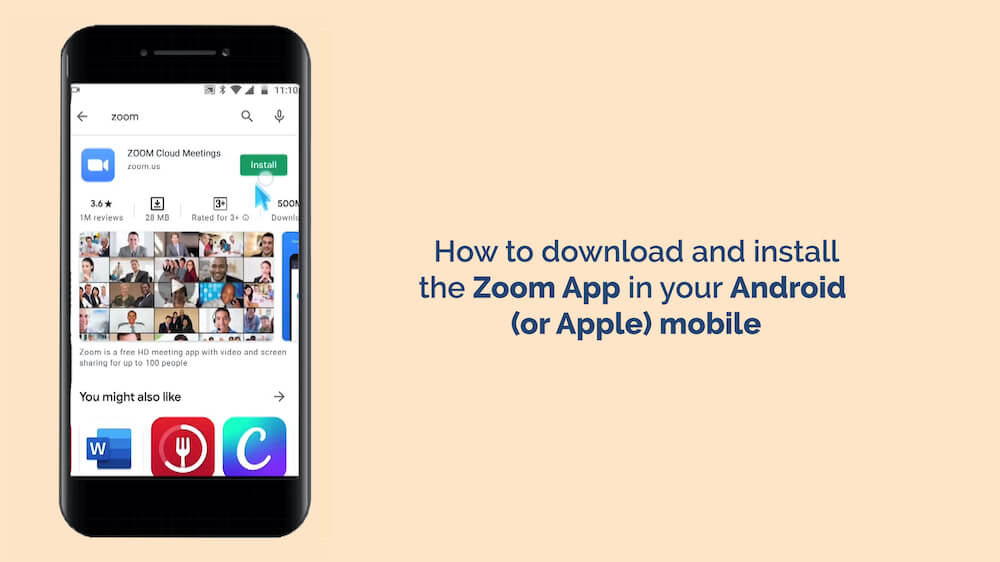
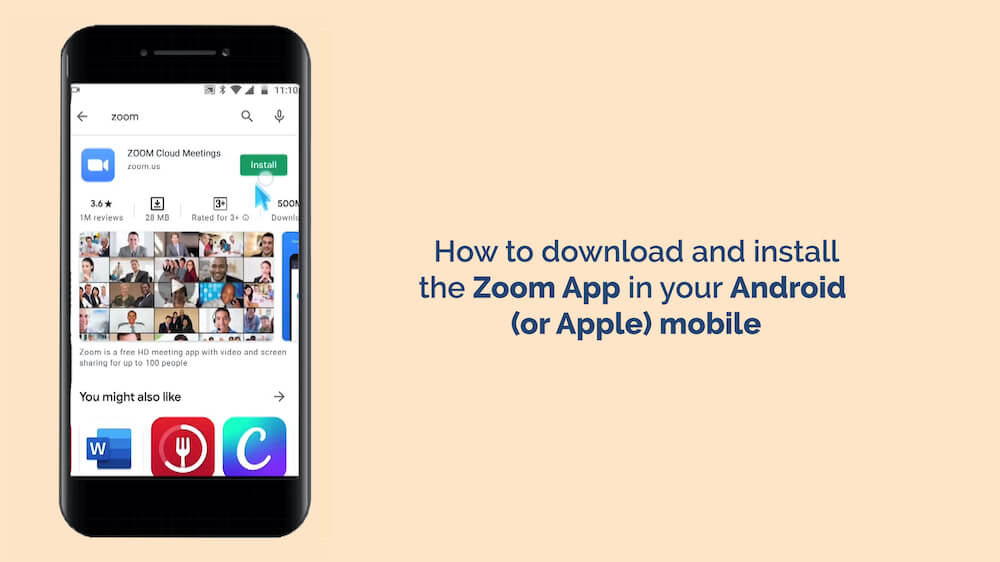
వై.ఎస్.ఎస్. ఆన్లైన్ ధ్యాన కేంద్రం క్యాలెండర్ ను అనుసరించండి
రాబోయే ధ్యానాల కోసం జూమ్ లింక్ లను మా ప్రోగ్రామ్ క్యాలెండర్ పేజీలోని క్యాలెండర్ కార్యక్రమాల వివరణలలో చూడవచ్చు. మీరు హాజరు కావాలనుకుంటున్న ధ్యాన సమయాన్ని క్లిక్ చేయండి. (అన్ని ధ్యానాలు మీ స్థానిక సమయంలో జాబితా చేయబడ్డాయి) ఆపై తెరుచుకునే క్యాలెండర్ విండోలో నీలం రంగులో ఉన్న జూమ్ లింక్ పై క్లిక్ చేయండి. మీరు జూమ్ లింక్ పై క్లిక్ చేసినప్పుడు మీరు ఇప్పుడే డౌన్లోడ్ చేసిన జూమ్ అప్లికేషన్ ఆటోమేటిక్ గా ప్రారంభించబడుతుంది. మీరు ధ్యానంలోకి ప్రవేశిస్తారు.
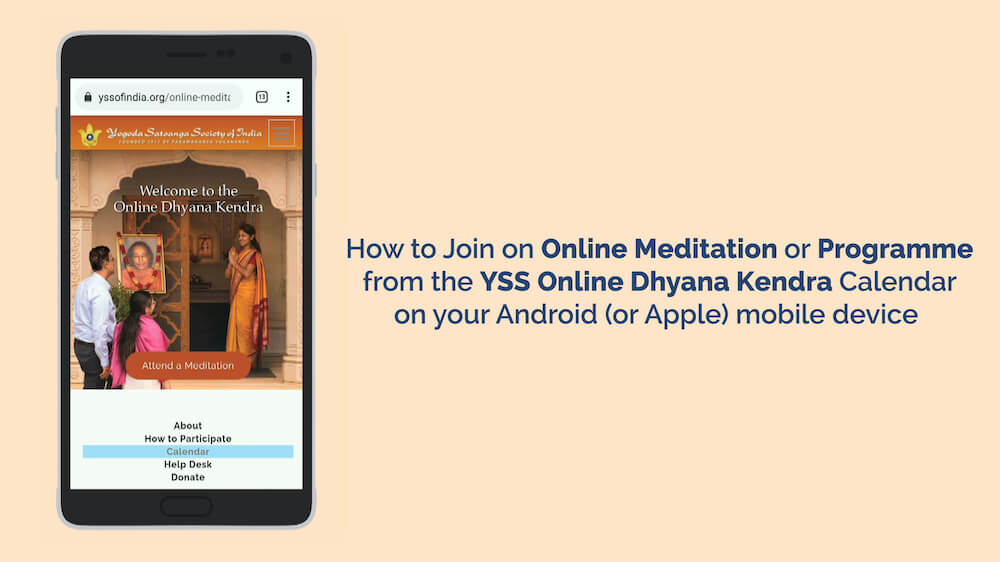
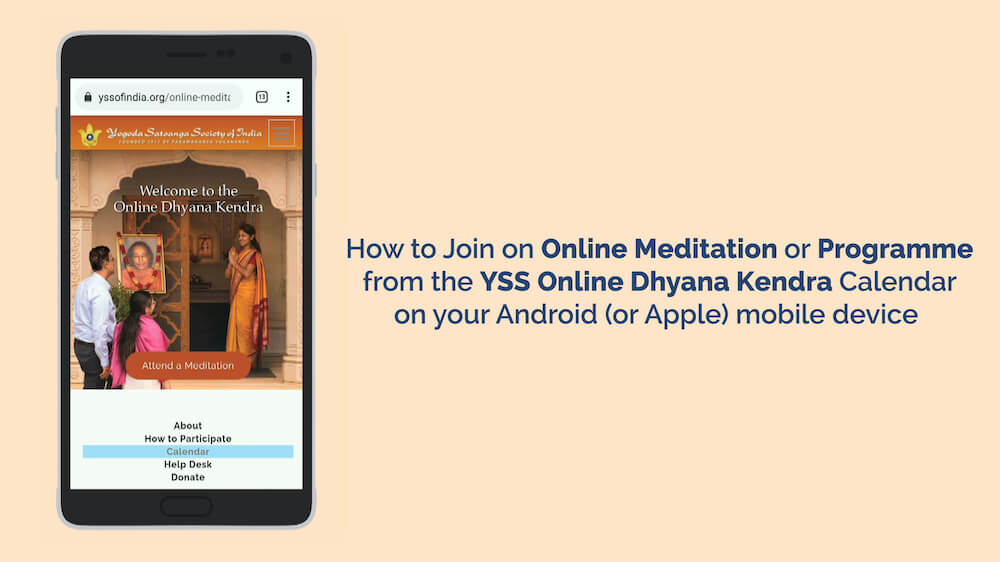
మీరు ఆటోమేటిక్ గా మ్యూట్ చేయబడతారు
మీరు ధ్యానంలోకి ప్రవేశించినప్పుడు మీరు ఆటోమేటిక్ గా మ్యూట్ చేయబడతారు కాబట్టి మీరు ధ్యానంలోకి ఆలస్యంగా ప్రవేశించినప్పటికీ, ఇతరులకు ఎటువంటి శబ్ద భంగమూ ఉండదు.
"Join with Computer or Device Audio" అనేదాన్ని ఎంపిక చేసుకోండి
ధ్యానం ఆడియోను వినడానికి "Join with Computer or Device Audio" అనే ఆప్షన్ ను ఎంపిక చేసుకోండి.
"Turn Your Video On" ను ఎంపిక చేసుకోండి
మీరు లీడర్ని మరియు పాల్గొనే ఇతర భక్తులని చూడగలరు. మీ స్వంత కెమెరాను కూడా ఆన్ చేసే అవకాశం మీకు ఉంది. ఇది ఈ డిజిటల్ ఫార్మాట్ లో సామూహిక ధ్యాన అనుభవాన్ని మెరుగుపరుస్తుందని మీరు కనుగొనవచ్చు. మీరు గనుక మీ వీడియోను ఆన్ చేస్తే మీరు ఇతర సభ్యులకు కనిపిస్తారు.
ధ్యానంలో పాల్గొనండి
మీరు మొత్తం ధ్యాన సమయంలో మ్యూట్ చేయబడినప్పటికీ, ప్రార్థనలను పునరావృతం చేస్తూ, మీ నాయకుడి సూచనలకనుగుణంగా, ఆయన హార్మోనియం వాయిస్తుండగా ఆయనతో కలిసి జపించడం ద్వారా ధ్యానంలో పాల్గొనండి. మేము త్వరలో మీతో ఆన్ లైన్ లో ధ్యానం చేయడానికి వేచి చూస్తున్నాం!
తరచుగా అడుగు ప్రశ్నలు
జూమ్ అనేది మనము ఉపయోగిస్తున్న వీడియో-కాన్ఫరెన్సింగ్ సాఫ్ట్వేర్ పేరు. మీ పరికరంలో దీన్ని ఇన్ స్టాల్ చేయడానికి అవసరమైన సూచనలు క్రింద ఇవ్వబడ్డాయి.
మీ కంప్యూటర్లో జూమ్ ని డౌన్ లోడ్ చేయడానికి https://zoom.us/support/download వెళ్ళండి.
టాబ్లెట్ లేదా మొబైల్ పరికరంలో ఇన్స్టాల్ చేయడానికి Google Play store (Android) లేదా App Store (iOS)కి వెళ్లి “జూమ్” కోసం శోధించండి. జూమ్ క్లౌడ్ మీటింగ్స్ (ZOOM Cloud Meetings) ను ఇన్స్టాల్ చేయండి.
జూమ్ ని ఉపయోగించడం చాలా సులభం. కానీ మీరు దీన్ని ఇంతకు ముందు ఉపయోగించి ఉండకపోతే, లేదా మరింత తెలుసుకోవాలనుకుంటే, జూమ్ వారి ప్రారంభ పేజీ లో అనేక వీడియో ట్యుటోరియల్లు మరియు ఇతర సమాచారము, మద్దతు అందుబాటులో ఉంటుంది.
నిజానికి ఆన్లైన్ సేవలో చేరడానికి జూమ్ ఖాతా కోసం సైన్-అప్ చేయాల్సిన అవసరం లేదు. అయినప్పటికీ మేము దానిని సిఫార్సు చేస్తాము. ఎందుకంటే. ప్రాథమిక ఖాతా ఉచితం. మీ పేరు ఇతరులకు స్క్రీన్ పై ఎలా కనిపించాలి వంటి వాటిని మీరు అందులో ఏర్పాటు చేసుకోవడానికి మీకు వీలవుతుంది. (స్క్రీన్ పై మీ పేరు లేదా స్థానాన్ని మార్చుకోవద్దని మేము కోరుతున్నాము.)
ఉచిత ఖాతాలు 40 నిమిషాల సెషన్ పరిమితిని సూచిస్తున్నప్పటికీ, ఆన్లైన్ ధ్యాన కేంద్రం సెషన్ ను హోస్ట్ చేస్తున్నందున మీరు మా ధ్యానాల మొత్తం వ్యవధిలో ఉండగలరు.
ఇది ఎక్కువగా వ్యక్తిగత ప్రాధాన్యత మరియు మీకు అందుబాటులో ఉన్న వాటికి సంబంధించినది. జూమ్ ను PC, Mac లేదా iOS/Android స్మార్ట్ఫోన్ లేదా టాబ్లెట్ లలో ఇన్స్టాల్ చేయవచ్చు. మంచి ఇంటర్నెట్ కనెక్షన్ ఉన్న సరికొత్త PC లేదా Mac ఉత్తమ వీడియో మరియు ఆడియో అనుభవాన్ని అందిస్తుంది. మీరు స్మార్ట్ ఫోన్ లేదా టాబ్లెట్ ద్వారా కూడా చేరవచ్చు.
గమనిక: ఫీడ్ బ్యాక్ ను నివారించడానికి, దయచేసి ఏదైనా ఒక కంప్యూటర్ లేదా పరికరంతో ధ్యానంలో చేరండి.
మీ మొబైల్ పరికరం ద్వారా ధ్యానంలో చేరడానికి, “Wi-Fi లేదా సెల్యులార్ డేటా” లేదా “డయల్ ఇన్” ను ఎంచుకోండి. “Wi-Fi లేదా సెల్యులార్ డేటా” ఎంపిక మీ ఇంటర్నెట్ కనెక్షన్ లేదా డేటాను ఆడియో మరియు వీడియో జూమ్ సమావేశానికి కనెక్ట్ చేయడానికి ఉపయోగపడుతుంది. “డయల్ ఇన్” ఎంపిక మీ మొబైల్ డేటా లేదా ఇంటర్నెట్ కనెక్షన్ ని ఉపయోగించకుండా మీ ఫోన్ లైన్ ద్వారా కాల్ చేస్తుంది. ఆడియో వినడానికి, కాల్ చేయడానికి జూమ్ మీకు ఫోన్ నంబర్ ను ఇస్తుంది. మీకు ఇంటర్నెట్ కనెక్షన్ లేకుంటే “డయల్ ఇన్” ఎంపిక ఉపయోగపడుతుంది. “Wi-Fi లేదా సెల్యులార్ డేటా” అనేది సిఫార్సు చేయబడిన ఎంపిక. ఫోన్ ద్వారా ఆడియో వినడానికి మీరు ఫోన్ నంబర్ ను డయల్ చేస్తే. మీకు ఛార్జీలు విధించబడవచ్చని దయచేసి గమనించండి. దయచేసి మీ సర్వీస్ ప్రొవైడర్ తో ఒకసారి పరిశీలించుకోండి.
ధ్యానంలో చేరినప్పుడు, మీరు ఆడియోను ఎలా స్వీకరించాలి? అనే ఎంపికను ఎంచుకోవాలి. లేకపోతే మీకు ఆడియో అస్సలు వినబడదు. మీ ఎంపికలు: “Join with computer audio” లేదా “call in” అయితే మంచిది. సాధారణంగా, మీరు మీ ఇంటర్నెట్ కనెక్షన్ లేదా డేటాను ఉపయోగించే “Join with computer audio”ని ఎంచుకోవాలి. మీరు మీ ఫోన్ లైన్ ద్వారా కాల్ చేయాలనుకుంటే “డయల్ ఇన్” ఎంపిక ఉంటుంది. మీరు ఆ ఎంపికను ఎంచుకుంటే జూమ్ మీకు ఆడియోను వినడానికి కాల్ చేయడానికి ఫోన్ నంబర్ ను ఇస్తుంది. కొన్ని కారణాల వల్ల మీ పరికరంలో మీకు పని చేసే స్పీకర్లు లేకుంటే, బదులుగా మీ ఫోన్ లైన్ ని ఉపయోగించాలనుకుంటే ఇది ఉపయోగించబడుతుంది. అయితే, మేము చెప్పినట్లుగా, “Join with computer audio” అనేది సిఫార్సు చేయబడిన ఎంపిక. ఫోన్ ద్వారా ఆడియోను వినడానికి ఫోన్ నంబర్ ను డయల్ చేయడానికి ఛార్జీలు విధించబడవచ్చని దయచేసి గమనించండి, కాబట్టి దయచేసి ముందుగా మీ సర్వీస్ ప్రొవైడర్ ను సంప్రదించండి.
కంప్యూటర్ స్క్రీన్ ను కాంతికి ఏకైక వనరుగా ఉపయోగించడం అనువైనది కాదు. ఇతరులు మిమ్మల్ని చూడగలిగేలా మీ గది బాగా కాంతివంతంగా ఉండేలా చూసుకోండి. మీ ముఖం మరియు పైభాగంలో ఒకేరకమైన లైటింగ్ ఉండడం ఉత్తమం. ధ్యాన సమయంలో తగినంత సహజ కాంతి లేనట్లయితే ఓవర్ హెడ్ లైట్, డెస్క్ ల్యాంప్ ఉండాలి. ఒకవేళ మీరు సహజ కాంతిపై ఆధారపడి ఉంటే, ఒకవేళ ధ్యాన సమయంలో సూర్యుడు అస్తమిస్తున్నట్లయితే, మీరు ఆ సమయంలో కూడా కనిపించేలా కూర్చోవాలి. ప్రకాశవంతమైన కిటికీకి దగ్గరగా ఉండటం వల్ల చక్కగా కనిపించే అవకాశం ఉంది.
లైటింగ్ ను దృష్టిలో ఉంచుకుని, ఆన్లైన్ ధ్యానానికి తగిన నేపథ్యంతో (Background తో) మీ ఇంటిలోని గది లేదా స్థానాన్ని ఎంచుకోండి. ఇది మీ రెగ్యులర్ మెడిటేషన్ రూమ్ కానవసరం లేదు. (అయితే సాధారణంగా అదే ఉత్తమం), సహజంగా, ధ్యాన తరగతుల్లో పాల్గొన్న ఇతర సాధకులకు శబ్ద, దృశ్య భంగం కలుగకుండా ఉండే గది చూసుకుంటే మంచిది. గిరగిరా తిరిగే ఫ్యాన్ లు, అటూ ఇటూ తిరిగే వ్యక్తులు, పెంపుడు జంతువులు, మీ వెనుక ప్రయాణిస్తున్న ట్రాఫిక్ వంటి కదలికలు ఉండే నేపథ్యాన్ని నివారించడానికి ప్రయత్నించండి.
సాధారణంగా, సమూహ ధ్యానం యొక్క అనుభవాన్ని సులభతరం చేయడానికి మీ కెమెరాను ఆన్లో ఉంచమని మేము మిమ్మల్ని ప్రోత్సహిస్తాము. అయితే మీరు మీ వీడియోను ఆఫ్ చేయవచ్చు కూడా. మీరు మీ వీడియోను ఆన్ చేయాలనుకుంటే, దయచేసి మీరు బహిరంగ ధ్యానానికి తగిన దుస్తులు ధరించారో లేదో నిర్ధారించుకోండి.
ఆన్లైన్ ధ్యాన సమయంలో పాల్గొనే వారందరూ ఆటోమేటిక్ గా మ్యూట్ చేయబడతారు. తద్ద్వారా ఇతర సభ్యులకు శబ్ద భంగం ఉండదు.
ధ్యానం ప్రారంభించడానికి ముందు నాయకుడి ధ్వని స్థాయి తనిఖీ చేయబడుతుంది. అది తగినంత బిగ్గరగా ఉందని నిర్ధారించుకోవాలి. ఆ తరువాత, ధ్వని అనేది పాల్గొనేవారి పరికరాలపై కూడా ఆధారపడి ఉంటుంది.
ధ్యాన సమయంలో ధ్వని సమస్యలను పరిష్కరించడానికి, మీరు స్వంత వాల్యూమ్ నియంత్రణ ఉన్న అదనపు స్పీకర్ ను కనెక్ట్ చేసుకోవలసిందిగానూ, లేదా ధ్యానాలను యాక్సెస్ చేయడానికి మరొక పరికరాన్ని ఉపయోగించాల్సిందిగానూ మేము మీకు సలహా ఇవ్వాలనుకుంటున్నాము. మీరు హెడ్ ఫోన్ లను ఇష్టపడితే, బాహ్య హెడ్ ఫోన్ యాంప్లిఫైయర్ పని చేస్తుంది.
మీరు ఆన్లైన్ ధ్యానంలో ఆలస్యంగా చేరడం అనేది ఆశ్రమం, కేంద్రం లేదా మండలికి సంబంధం లేని, వాటికి అతీతమైన విషయం. అందువల్ల మీరు జూమ్ మీటింగ్ లోకి ప్రవేశించినప్పుడు ఇతర సభ్యులకు ఎటువంటి ఆటంకం ఉండదు. కాబట్టి మీరు ఎప్పుడైనా, ధ్యానం ప్రారంభమైన తర్వాత కూడా ఆన్లైన్ ధ్యానంలో చేరొచ్చు. కానీ వీలైనంతవరకు మీరు సమయానికి చేరాల్సిందిగా మేము మిమ్మల్ని ప్రోత్సహిస్తున్నాము. ఏది ఏమైనప్పటికీ మీరు హాజరు కావడానికి సౌకర్యంగా భావించే ధ్యానాలలో ఏ భాగానికైనా మీరు హాజరు కావడం చాలా మంచిది.
మీరు “హోస్ట్ కి మరొక మీటింగ్ ప్రోగ్రెస్లో ఉంది (Host has Another Meeting in Progress)” అనే ఎర్రర్ మెసేజ్ ని అందుకుంటే, ఇది సాధారణంగా మీరు తప్పు జూమ్ లింక్ నుండి ధ్యానంలో చేరడానికి ప్రయత్నిస్తున్నారని సూచిస్తుంది. బహుశా ప్రోగ్రామ్ క్యాలెండర్లోని వేరే క్యాలెండర్ కార్యక్రమంపై అనుకోకుండా తప్పుగా క్లిక్ చేయడం వల్ల అలా వస్తుంది.
దయచేసి మీరు ధ్యాన సమయంలో క్యాలెండర్లోని సరైన కార్యక్రమంపై క్లిక్ చేస్తున్నారో, లేదో ఒకటికి రెండుసార్లు తనిఖీ చేసుకోండి. (ఉదాహరణకు కొన్నిసార్లు భక్తులు క్యాలెండర్లో ఉదయం 9 గంటలా, రాత్రి 9 గంటలా అన్న విషయంలో కూడా గందరగోళానికి గురవుతారు.)
మీరు ఆన్లైన్ ధ్యానంలోకి ప్రవేశించే ముందు వీడియో ప్రివ్యూ బాక్స్ కనిపించాలని మీరు కోరుకుంటే, మీ జూమ్ సెట్టింగ్ లలో “Always Show Video preview” అనే ఎంపిక ఉంది. ఇది చెక్ ఆన్ చేసుకుంటే, మీరు మీటింగ్ లోకి ప్రవేశించిన ప్రతిసారీ, వీడియో ప్రివ్యూ బాక్స్ తెరుచుకుంటుంది. మీరు మీటింగ్ లోకి ప్రవేశించే ముందు మీ వీడియోను ఆన్ – ఆఫ్ చేసే అవకాశం మీకు ఉంటుంది. మీరు మీ జూమ్ సెట్టింగ్ లలో కూడా అదనంగా ఎంపికను కూడా ఆన్ చేయవచ్చు: “Always turn my video off.” అనే ఆప్షన్ ను మీరు ఎంపిక చేసుకుంటే మీరు ఎల్లప్పుడూ వీడియో లేకుండానే సమావేశంలోకి ప్రవేశిస్తారు.
మీరు కలిసి ఒకే గదిలో ధ్యానం చేస్తున్నప్పుడు ఒకే పరికరం మరియు జూమ్ ఖాతాను ఉపయోగించి మీ భర్త/భార్య/స్నేహితుడు/కుటుంబంతో కలిసి ఆన్లైన్ మెడిటేషన్లలో ఒకదానిలో చేరడమే ఖచ్చితంగా మంచిది.
దయచేసి ధ్యానం కోసం తగిన, సంప్రదాయబద్ధమైన దుస్తులు ధరించండి. మీరు ఆశ్రమం, కేంద్రం లేదా మండలిలో వ్యక్తిగతంగా సామూహిక ధ్యానానికి హాజరైనప్పుడు ఎలాంటి డ్రెస్ కోడ్ ఉంటుందో, ఇప్పుడు ఈ ఆన్లైన్ ధ్యానంలో కూడా అదే డ్రెస్ కోడ్ ఉంటుంది. దయచేసి ఈ ఆన్లైన్ సెషన్ను కూడా అదే గౌరవమర్యాదలతో చూసుకోండి.
మా ఒక గంట ఆన్లైన్ ధ్యానం వై.ఎస్.ఎస్. శక్తిపూరణ వ్యాయామాల సామూహిక అభ్యాసంతో ప్రారంభమవుతుంది, ప్రారంభ ప్రార్థన, ఒక శ్లోకం, నిశ్శబ్ద ధ్యానం, పరమహంస యోగానందగారి స్వస్థత చేకూర్చే ప్రార్థనా ప్రక్రియ, మరియు ముగింపు ప్రార్థనతో ముగుస్తుంది.
ఆన్లైన్ ధ్యానంలో పాల్గొంటున్నప్పుడు మీరు చూసే వేదిక చిత్రాలు వై.ఎస్.ఎస్. ఆశ్రమాలు లేదా కేంద్రాలలోనివి.
మేము వీలైనంత త్వరగా మా క్యాలెండర్ కు కొత్త ధ్యాన సమయాలను జోడించడం కొనసాగిస్తాము. భవిష్యత్తులో షెడ్యూల్ లో వారు ఏ తరగతులు, ధ్యానాలను చూడాలనుకుంటున్నారు, అదనంగా ఏయే ధ్యాన తరగతుల్లో వారు నాయకత్వం వహించడానికి, మద్దతు ఇవ్వడానికి స్వచ్ఛందంగా ముందుకు వస్తారనే దాని గురించి పాల్గొనే వారందరి నుండి అభిప్రాయాలు వినడానికి మేము ఆసక్తిగా ఎదురుచూస్తున్నాము.
అద్భుతం! మీరు గురుదేవుని ఆన్లైన్ ధ్యానాలకు సేవ చేయాలని మరియు మార్గదర్శకత్వం వహించాలని కోరుకుంటున్నారని వినడానికి మేము చాలా సంతోషిస్తున్నాము! మీ ఆసక్తిని నమోదు చేసుకోవడానికి, దయచేసి వై.ఎస్.ఎస్./ఎస్.ఆర్.ఎఫ్. ఆన్లైన్ మెడిటేషన్ సెంటర్ ప్రోగ్రామ్ నుండి OMC/ODK కోసం YSO ప్రోగ్రామ్ పేజీని సందర్శించండి. మీరు వాలంటీర్ పోర్టల్లో ఖాతా కోసం సైన్-అప్ చేయమని అక్కడ ఆప్షన్ ఉంటుంది. మీ ప్రొఫైల్ని పూర్తి చేసిన తర్వాత, దయచేసి మా ప్రోగ్రామ్ పేజీని (పై లింక్) సందర్శించండి. వై.ఎస్.ఎస్. లీడర్ లేదా సహాయకుడి కోసం సేవా అవకాశాలను వీక్షించండి. మీకు బాగా సరిపోయే పాత్ర కోసం ‘ఐ వాంట్ టు వాలంటీర్ (I want to volunteer)’ అని క్లిక్ చేయండి. త్వరలో మీతో కనెక్ట్ అవ్వడానికి మేము ఎదురుచూస్తున్నాము.
వై.ఎస్.ఎస్. ఆన్లైన్ ధ్యాన కేంద్రం యోగదా సత్సంగ సొసైటీ ఆఫ్ ఇండియాకు లభించే విరాళాల ద్వారా మాత్రమే నడుస్తుంది. మా ఆన్లైన్ విరాళాల పేజీ ద్వారా మాకు మద్దతు ఇవ్వడానికి మీకు అత్యంత స్వాగతం.
వై.ఎస్.ఎస్. ఆన్లైన్ ధ్యాన కేంద్రం ఉపయోగించే TeamUp క్యాలెండర్ సాఫ్ట్వేర్ వినియోగదారులు రోజువారీ ఎజెండా ఈ-మెయిళ్ళ కోసం సైన్-అప్ చేయడానికి అనుమతిస్తుంది. మీరు ఇక్కడ మా వెబ్సైట్లోని క్యాలెండర్ ద్వారా ఈ ఆటోమేటెడ్ ఈ-మెయిళ్ళ కోసం yssofindia.org/online-meditation/calendar ని సైన్ అప్ చేయవచ్చు.
దయచేసి క్యాలెండర్ యొక్క కుడివైపు ఎగువన ఉన్న క్యాలెండర్ సెట్టింగ్లు > ప్రాధాన్యతలు > రోజువారీ ఎజెండా (calendar > Preferences > Daily Agenda)ను సందర్శించి, ఆపై మీ ఈ-మెయిల్ చిరునామాను చొప్పించండి.





















